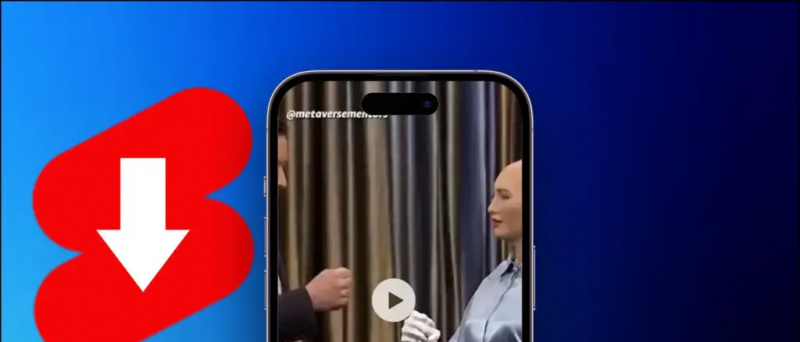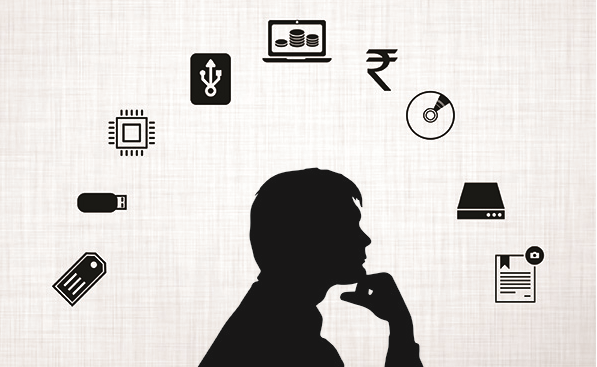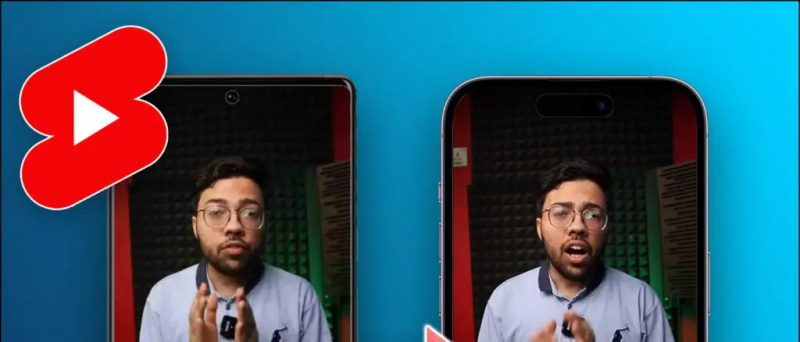着信時にスマートフォンの画面がオンにならない場合があります。電話は鳴り続けますが、ディスプレイが起動しないため、誰が電話をかけているのかわかりません。これはAndroidで非常に一般的な問題であり、誰が電話をかけているかを確認するには、ユーザーは電話アプリを開く必要があります。画面が数秒間しか起動しない場合もありますが、電話を受けても何も表示されない場合もあります。それがあなたにも起こった場合、ここでは、Android携帯の問題の画面に表示されない着信通話を修正する6つの方法を説明しています。読む!
また、読む| 特定の連絡先からの通話やメッセージを非表示にする2つの方法
画面に表示されない着信を修正
目次
サムスンギャラクシーWi-Fi通話が機能しない.
電話を再起動します

ほとんどのAndroidのヒントとコツで述べたように、デバイスを再起動するだけでうまくいく場合があります。そのため、通話が画面に表示されない場合は電話を再起動してください。この後、問題が解決する可能性があります。
DNDモードを確認する
再起動しても問題が解決せず、それでも電話からの通話が表示されない場合は、DNDモードがこの問題の原因である可能性があります。一部のアプリでこれをオーバーライドすることを許可していない限り、DNDモードはすべての通知をブロックします。これを確認するには:



1] [設定]を開き、[サウンド]を選択します。
2]「サイレント」をタップし、オンになっている場合は「今すぐオフ」をタップしてオフにします。
3]ただし、何らかの理由でDNDモードをオンにしたい場合は、「通話」をタップして、DNDモードでの通話を許可してください。
したがって、DNDモードを使用したいが、それでも電話で通話を確認したい場合は、上記の方法でこれを許可する必要があります。
また、読む| DNDを有効にしてAndroidでスパム通話をブロックする方法
通話通知を有効にする
通知は、すべてのスマートフォンのすべての着信通話に対してデフォルトで有効になっており、通常、この設定を変更する人は誰もいません。ただし、更新によって変更される場合があります。通知を再度有効にするには、次の手順に従います。



1] [設定]を開き、[アプリと通知]に移動します。
アプリの通知音を変更する方法
2]ここでデフォルトの電話アプリを探し、それをタップします。
3]その後、[通知]をタップして、[通知を表示]トグルがオンになっているかどうかを確認します。
それでおしまい!また、[着信]、[動作]をタップして通話通知の動作を変更し、画面で[音を鳴らしてポップアップ]に変更することもできます。
特別なアプリへのアクセスを許可する
アプリが正しく機能するには、権限が必要であることは誰もが知っています。ディスプレイに着信通知が表示されない場合は、アクセス許可の問題である可能性があります。次の手順に従って、スマートフォンに特別なアプリアクセスがあるかどうかを確認してください。



1] [設定]を開き、[アプリと通知]に移動します。
2]下部にある[詳細設定]をタップしてから、[特別なアプリへのアクセス]をタップします。
3]「他のアプリの上に表示」を探してタップします。
4]ここで電話アプリを見て、「他のアプリの上に表示」を許可します。
Google アカウントからデバイスを削除できない理由
アプリの設定をリセットする
アプリの設定をリセットすると、デフォルト設定に戻り、正常に動作し始める場合があります。これには、画面に通知が表示されないアプリも含まれます。



1] [設定]を開き、[アプリと通知]に移動します。
2] [すべてのアプリ]に移動し、右上隅にある3つのドットのアイコンをタップします。
3]そこから「アプリの設定をリセット」をタップすると、ポップアップが表示されます。 [アプリをリセット]をタップすると、それだけです。
アマゾンでオーディブルアカウントをキャンセルする方法.
アプリの設定をリセットしても、アプリからデータが削除されることはありません。
キャッシュとデータをクリアする
アプリのキャッシュをクリアすることは、多くの問題の解決策になる可能性があります。そのため、電話アプリに通話が表示されない場合は、キャッシュをクリアしてみてください。データは削除されないことに注意してください。ただし、これでも問題が解決しない場合は、データを消去してみてください。



1]設定を開き、アプリと通知を開きます。
2]電話アプリを探してタップし、[ストレージとキャッシュ]をタップします。
3]次のページで、[キャッシュをクリア]ボタンをタップし、デバイスを再起動します。
4]それでも問題が解決しない場合は、上記と同じ手順を実行し、今度は[データを消去]をタップします。
ただし、データを消去すると通話ログも削除されることに注意してください。
また、読む| 電話がロックされているときにWhatsAppの通話が鳴らない?これが修正です
したがって、これらは、電話の画面に表示されない着信コールに対するいくつかの修正でした。同じことに関して何か問題に直面した場合は、コメントでお問い合わせください。このようなヒントやコツについては、お楽しみに!
Facebookのコメントまた、次のWebサイトでインスタント技術ニュースをフォローすることもできます。 グーグルニュース またはヒントやコツ、スマートフォンやガジェットのレビューについては、参加してください GadgetsToUse Telegram Group または最新のレビュービデオを購読する GadgetsToUseYoutubeチャンネル。